快手勿扰模式怎么用_勿扰模式开启方法推荐
2024-11-07
WIN7预览窗口模糊怎么处理呢?许多伙伴还不了解,为此,下面就是尣尐小编带来的WIN7预览窗口模糊的处理教程,希望有需要的朋友都来共同学习哦。
WIN7删除xlueops.exe优化系统操作教程分享
WIN7窗口预览模糊怎么处理
WIN7笔记本显示电池红叉怎么处理
1、按win+r进入运行窗口,输入“regedit”,回车即可,
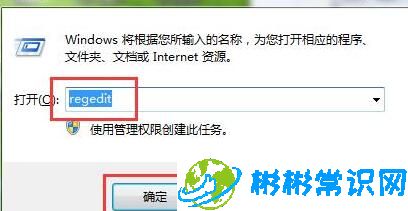
2、在注册表编辑器中,定位到“HKEY_CURRENT_USERSoftwareMicrosoftWindowsCurrentVersionExplorerTaskband”,

3、然后在窗口右边空白处,鼠标右键单击新建一个“DWORD(32-位)”,并重命名为“MinThumbSizePx”,
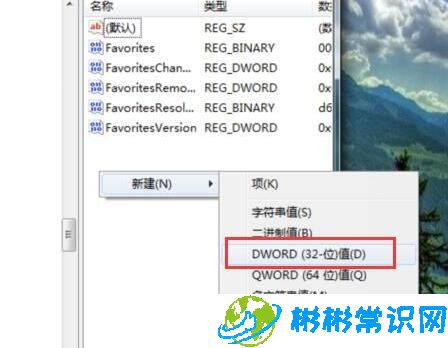
4、打开MinThumbSizePx文件夹,将数值数据改为“450”,基数设置为“十进制”,点击确定即可。
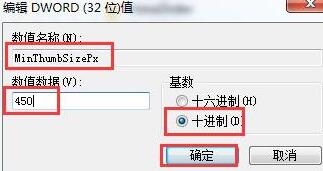
上面就是尣尐小编带来的WIN7预览窗口模糊的处理教程,一起来学习学习吧。相信是可以帮助到一些新用户的。
版权声明:本文内容由互联网用户自发贡献,该文观点仅代表作者本人。本站仅提供信息存储空间服务,不拥有所有权,不承担相关法律责任。如发现本站有涉嫌抄袭侵权/违法违规的内容,请发送邮件举报,一经查实,本站将立刻删除。
标签: # WIN7磁盘分区不够怎么办 # win7如何提高运行速度 # WIN10换回WIN7音量控制器如何设置
相关文章
2024-11-07
2024-11-07
2024-11-07
2024-11-07
2024-11-07
2024-11-07